为你介绍ELAB1.0安装步骤图解
1、运行ELAB1.0安装包:

2、运行安装包后出现下图,并选择“下一步”

3、点击“下一步”后出现如下界面,阅读完许可协议后,若同意协议内容,点击“我同意此协议(A)”,然后,点击”下一步“继续安装,否则选择”取消“退出安装
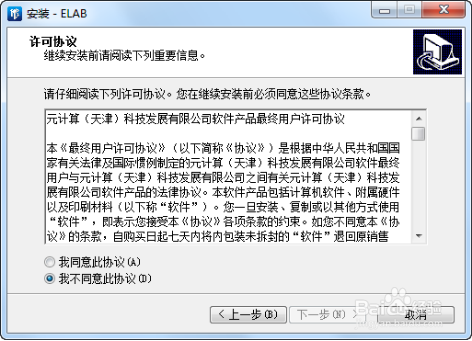
4、继续安装获得如下界面,仔细阅读软件概要,阅读完毕后点击“下一步“,继续安装

5、继续安装,获得如下界面进行设置安装路径,目前可以设置成中文路径,英文路径,但是路径中不允许出现空格,设置路径完毕后,点击“下一步“继续安装

6、继续安装获得如下界面,这里设置开始菜单文件夹名,直接默认“下一步“继续安装即可

7、继续安装获得如下界面,根据实际需要,选择创建快捷方式,选择完毕后,点击“下一步“继续安装

8、继续安装后,安装设置完毕,准备安装,检查无误后,点击“安装“开始安装
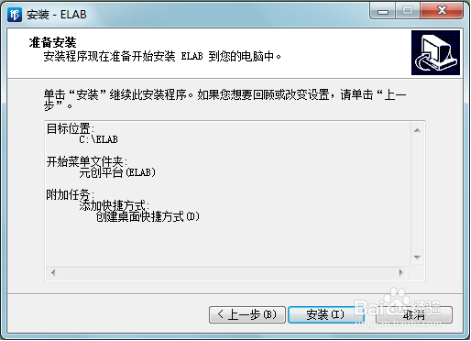
9、开始安装
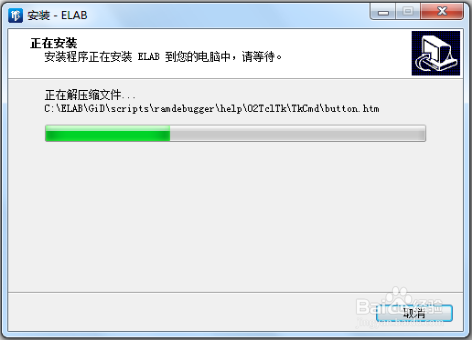
10、安装完毕后,点击“完成”,结束安装。若软件因环境变量运行有误,需手动运行安装目录下面的“setfelacvars.bat”批命令实现环境变量设置
